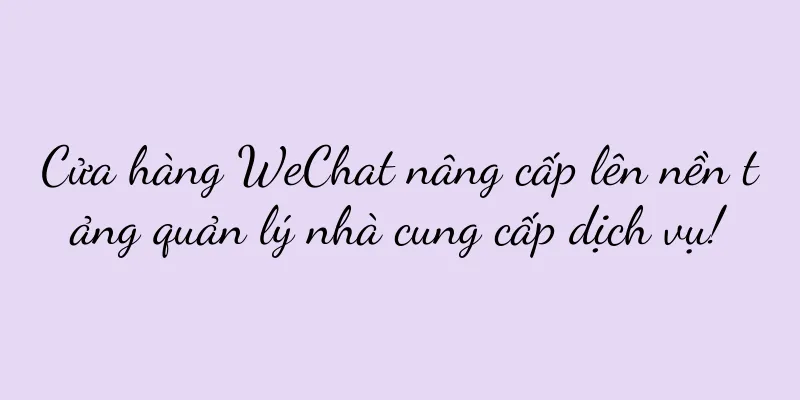Hiệu chỉnh vị trí màn hình máy tính (hướng dẫn từng bước cách điều chỉnh màn hình máy tính và lấy lại hình ảnh rõ nét)

|
Màn hình máy tính là một phần không thể thiếu trong công việc và giải trí hàng ngày của chúng ta, nhưng nhiều người lại bỏ qua tầm quan trọng của việc điều chỉnh màn hình sao cho phù hợp. Hiệu chỉnh màn hình phù hợp có thể cung cấp hình ảnh rõ nét hơn, chân thực hơn, do đó cải thiện trải nghiệm xem. Bài viết này sẽ tập trung vào hiệu chuẩn vị trí màn hình máy tính và giới thiệu một số phương pháp đơn giản giúp bạn tối ưu hóa hiệu ứng hiển thị của màn hình máy tính. Tại sao tôi cần hiệu chuẩn màn hình? Hiệu chuẩn màn hình đúng cách có thể đảm bảo màn hình hoạt động bình thường và đảm bảo độ chính xác của màu sắc để tránh các vấn đề về chênh lệch màu sắc. Khi chúng ta mua màn hình mới hoặc thay máy tính mới, việc hiệu chuẩn màn hình là cần thiết. Tìm độ sáng và độ tương phản phù hợp Điều chỉnh độ sáng và độ tương phản có thể làm cho hình ảnh rõ nét hơn. Điều chỉnh các nút độ sáng và độ tương phản trên màn hình sao cho hình ảnh không quá tối hoặc quá sáng. Điều quan trọng là tìm ra độ sáng và mức độ tương phản phù hợp với mắt bạn. Điều chỉnh nhiệt độ màu Nhiệt độ màu đề cập đến việc màu sắc trong hình ảnh ấm hơn hay lạnh hơn. Tùy thuộc vào sở thích cá nhân và nhu cầu thực tế, việc điều chỉnh nhiệt độ màu của màn hình có thể thay đổi tông màu tổng thể của hình ảnh. Nói chung, nhiệt độ màu ấm hơn thích hợp để đọc và xem ảnh, trong khi nhiệt độ màu lạnh hơn thích hợp để xem phim và chơi trò chơi. Độ chính xác màu đã hiệu chuẩn Nếu bạn cần thực hiện công việc thiết kế hoặc xử lý hình ảnh chuyên nghiệp, việc đảm bảo độ chính xác màu sắc của màn hình là đặc biệt quan trọng. Bằng cách sử dụng thiết bị hiệu chuẩn hoặc phần mềm hiệu chuẩn chuyên nghiệp, bạn có thể điều chỉnh chính xác giá trị RGB và giá trị Gamma của màn hình để làm cho màu sắc hiển thị chính xác hơn. Giải quyết vấn đề chênh lệch màu sắc Đôi khi, có sự khác biệt về màu sắc giữa các màn hình khác nhau. Để giải quyết vấn đề này, bạn có thể thống nhất hiệu suất hình ảnh trên các màn hình khác nhau bằng cách hiệu chỉnh màu trong hệ thống Windows hoặc Mac. Duy trì khoảng cách màn hình chính xác Khoảng cách màn hình chính xác cũng là một phần của hiệu chuẩn màn hình. Đối với màn hình có kích thước khác nhau, khoảng cách thích hợp có thể giúp giảm mỏi mắt và cải thiện sự thoải mái. Nói chung, trải nghiệm hình ảnh sẽ tốt nhất khi khoảng cách giữa mắt bạn và màn hình gấp 1,5 lần độ dài đường chéo của màn hình. Tránh phản xạ và nhiễu ánh sáng Khi hiệu chỉnh màn hình, hãy cẩn thận tránh tác động của ánh sáng bên ngoài và phản chiếu lên hình ảnh. Đặt màn hình ở nơi có ánh sáng yếu và tránh ánh nắng trực tiếp. Nếu cần, hãy sử dụng màn hình chống phản chiếu hoặc điều chỉnh ánh sáng xung quanh để giảm sự mất tập trung. Điều chỉnh góc và chiều cao của màn hình Điều chỉnh góc và chiều cao của màn hình có thể mang lại trải nghiệm xem tốt hơn. Điều chỉnh màn hình ở độ cao và góc độ phù hợp có thể giúp giảm mỏi cổ và mắt, đồng thời cải thiện hiệu quả làm việc. Xử lý sự cố màn hình bị mờ Nếu bạn thấy văn bản hoặc hình ảnh trên màn hình bị mờ hoặc nhòe, hãy thử điều chỉnh độ phân giải của màn hình. Chọn độ phân giải phù hợp nhất với nhu cầu của bạn và khả năng hỗ trợ của màn hình để có hình ảnh rõ nét hơn. Hiệu chỉnh đồng bộ hóa âm thanh và video Khi chỉnh sửa âm thanh và video, điều rất quan trọng là phải đảm bảo âm thanh và video được đồng bộ. Bằng cách hiệu chỉnh cài đặt của thiết bị đầu ra âm thanh và video, bạn có thể giải quyết tình trạng đồng bộ hóa không chính xác. Điều chỉnh tốc độ làm mới màn hình Tốc độ làm mới màn hình quyết định màn hình sẽ làm mới hình ảnh bao nhiêu lần mỗi giây. Tùy thuộc vào nhu cầu và khả năng hỗ trợ phần cứng, việc điều chỉnh tốc độ làm mới màn hình có thể giúp hình ảnh mượt mà hơn và giảm hiện tượng rách hình. Hiệu chỉnh lại màn hình của bạn thường xuyên Hiệu chỉnh màn hình không phải là việc chỉ thực hiện một lần và theo thời gian, bạn có thể cần phải hiệu chỉnh lại màn hình. Kiểm tra và hiệu chỉnh màn hình thường xuyên có thể duy trì chất lượng hình ảnh và mang lại trải nghiệm xem nhất quán. Hãy cẩn thận với tình trạng mỏi mắt khi nhìn màn hình Nhìn chằm chằm vào màn hình máy tính trong thời gian dài có thể dễ dẫn đến mỏi mắt và các vấn đề về thị lực. Ngoài việc hiệu chỉnh màn hình, chúng ta cũng nên chú ý đến việc nghỉ ngơi và bảo vệ mắt hợp lý, chẳng hạn như nhắm mắt để nghỉ ngơi hoặc thỉnh thoảng tập thể dục cho mắt. Tận dụng tối đa các công cụ chuyên nghiệp Nếu bạn cần hiệu chuẩn màn hình chính xác hơn, hãy cân nhắc sử dụng một số công cụ chuyên nghiệp như thiết bị hiệu chuẩn màu và phần mềm hiệu chuẩn. Các công cụ này cung cấp kết quả hiệu chuẩn chính xác hơn và dành cho người dùng chuyên nghiệp có nhu cầu về hình ảnh chất lượng cao. Hiệu chỉnh vị trí màn hình máy tính là chìa khóa để tối ưu hóa trải nghiệm xem. Bằng cách điều chỉnh các thông số như độ sáng và độ tương phản, nhiệt độ màu, độ chính xác của màu sắc, v.v., chúng ta có thể thu được hiệu ứng hình ảnh rõ nét và chân thực hơn. Đồng thời, chú ý đến khoảng cách màn hình và tránh phản xạ cũng như ánh sáng nhiễu cũng có thể cải thiện sự thoải mái và hiệu quả làm việc. Việc hiệu chỉnh lại màn hình thường xuyên và chú ý đến tình trạng mỏi mắt do màn hình có thể giúp duy trì sức khỏe thị lực tốt. Việc hiệu chuẩn chính xác hơn bằng các công cụ chuyên nghiệp sẽ mang lại cho bạn trải nghiệm hình ảnh chất lượng cao hơn. |
Gợi ý
FENDI đang bán chạy như tôm tươi với giá 19 nhân dân tệ một cốc. Heytea đang nghĩ gì vậy?
Với sự ra mắt của thức uống đồng thương hiệu giữa...
Màn hình điện thoại của tôi bị hỏng, có cần phải thay không? (Phân tích tác động của việc vỡ màn hình trên điện thoại di động và sự cần thiết phải thay màn hình)
Trong xã hội ngày nay, điện thoại di động đã trở t...
Sự khác biệt giữa iPhone SE và iPhone SE là gì (phân tích so sánh các mẫu iPhone SE)
iPhone SE và iPhone 13 series hẳn là hai mẫu máy m...
Cách điều chỉnh khoảng cách dòng của văn bản trong bảng Word (các thao tác đơn giản giúp bạn thành thạo kỹ năng điều chỉnh khoảng cách dòng của văn bản bảng)
Bài viết này sẽ giới thiệu chi tiết cách điều chỉn...
Cách sử dụng ứng dụng chia sẻ di động để truyền tệp nhanh (dễ dàng truyền tệp bằng cách kết nối hai điện thoại di động)
Với sự phổ biến của điện thoại thông minh, việc tr...
Máy giặt không xả được nước, nguyên nhân có thể và cách khắc phục (Giải quyết tình trạng máy giặt không xả được nước)
Nhưng đôi khi chúng ta có thể gặp phải vấn đề là m...
Cuộc bao vây giá rẻ của thương mại điện tử ngày 18 tháng 6: Những người mắc kẹt trong thành phố muốn thoát ra
Sự kiện khuyến mại 618 ngày hôm nay đã trở thành ...
Vượt qua bản năng suy nghĩ: Sự bất hòa nhận thức
Bạn đã bao giờ trải qua trạng thái này chưa - khi...
Người lao động "bực mình" vì các cuộc họp thường niên
Cuộc họp thường niên không thể dừng lại! Nó được ...
Thiên Can và Địa Can và Thời gian trong ngày (ảnh hưởng quan trọng của Thiên Can và Địa Can đến thời gian trong ngày và phương pháp tính toán được truyền lại trong hàng ngàn năm)
Thiên Can và Địa Cành là cách tính toán và dự đoán...
Cách xử lý tình trạng màn hình tivi Philips bị đen sau khi bật (Cách xử lý tình trạng màn hình tivi Philips bị đen hoàn toàn sau khi bật)
Người dùng có thể gặp phải sự cố màn hình đen hoàn...
Leo núi "aerobic" - phá vỡ vòng vây với phim quảng cáo ngắn mới
Công thức cũ cho phim quảng cáo không còn hiệu qu...
HTCM10 (Phá vỡ kỳ vọng của bạn về trải nghiệm điện thoại di động)
Trong những năm gần đây, với sự phát triển nhanh c...
Nokia 5233 có màn hình gì (thông số điện thoại Nokia 5233)
Thiết kế màn hình cong 5D, Nokia 2720 là điện thoạ...
Mẹo vệ sinh máy giặt giúp máy giặt bền hơn (nắm vững những mẹo quan trọng này)
Máy giặt là một trong những thiết bị gia dụng được...